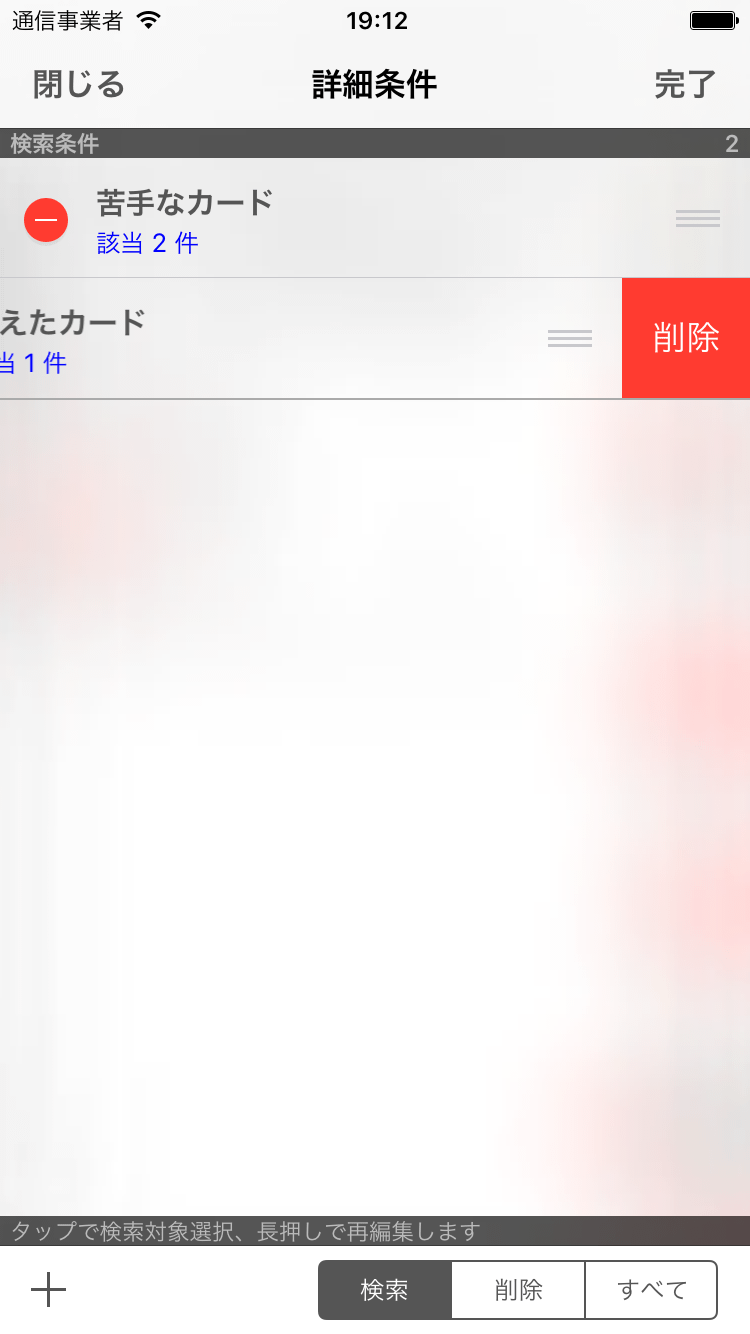編集モード
編集ボタンをタップすると、詳細検索条件一覧が編集モードに切り替わります。(編集モードの状態で再度タップすると通常モードに戻ります)
編集モードでは下記の操作が可能です。
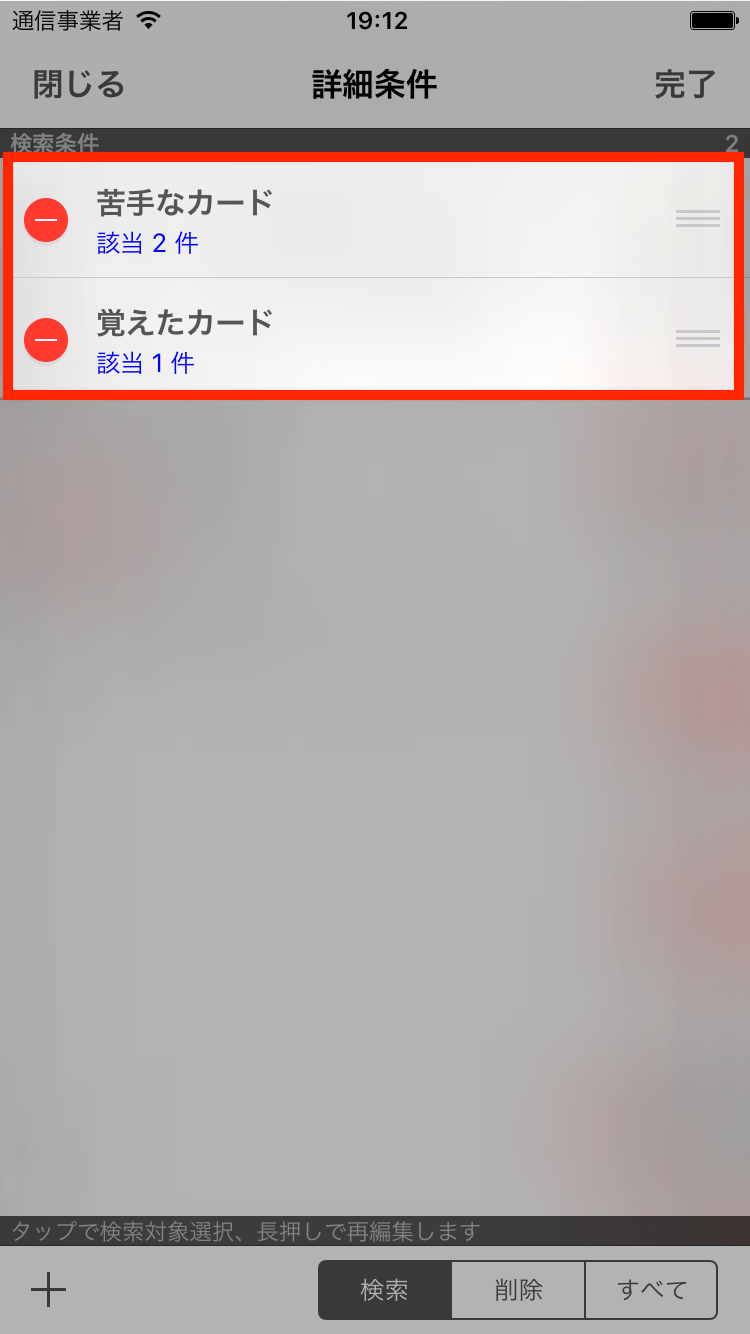
詳細検索条件の表示位置変更
詳細検索条件の右端に表示されるアイコン(三本線)を上下にドラッグすることで条件の表示位置を変更することができます。
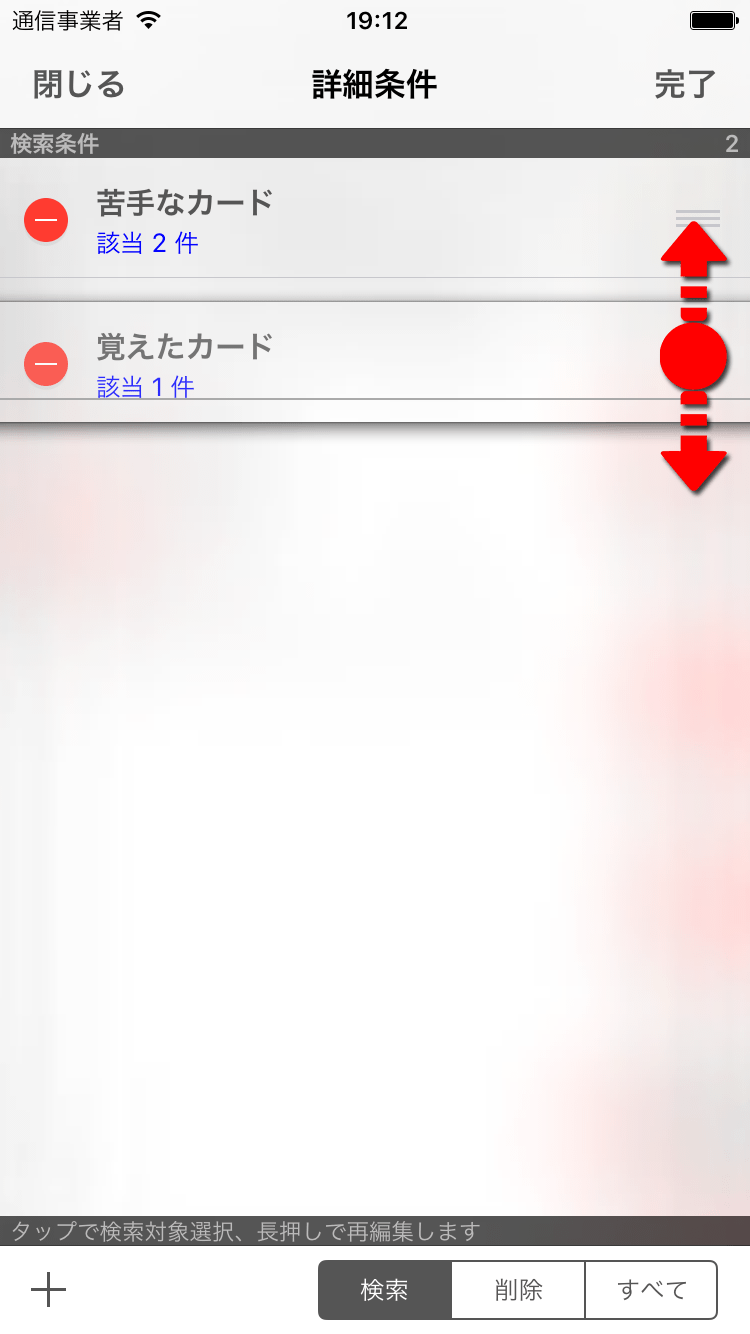
詳細検索条件の削除
詳細検索条件の左端に表示されるマイナスアイコンをタップすることでその条件を削除することができます。
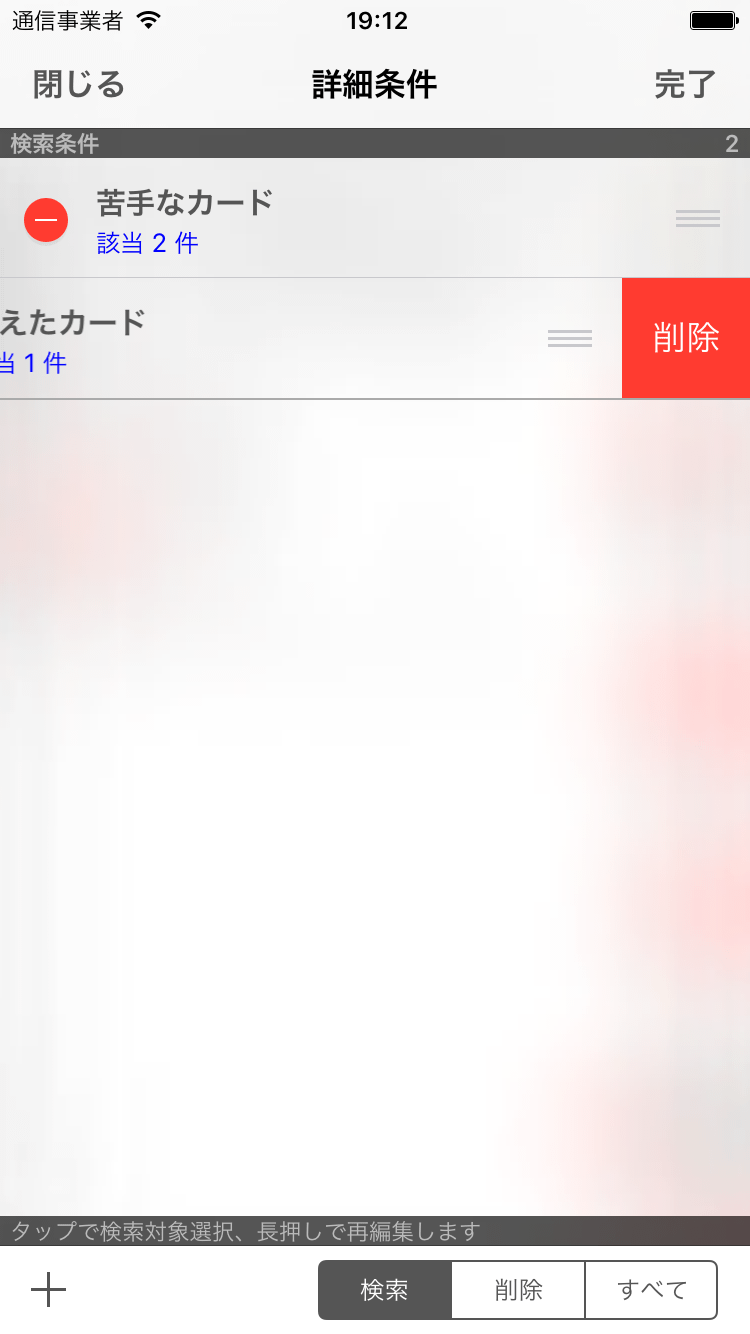
|
お知らせ |
詳細検索を行ったり詳細検索条件の編集を行うことができます。
詳細検索条件は暗記帳単位でそれぞれ登録します。
編集ボタンをタップすると、詳細検索条件一覧が編集モードに切り替わります。(編集モードの状態で再度タップすると通常モードに戻ります)
編集モードでは下記の操作が可能です。
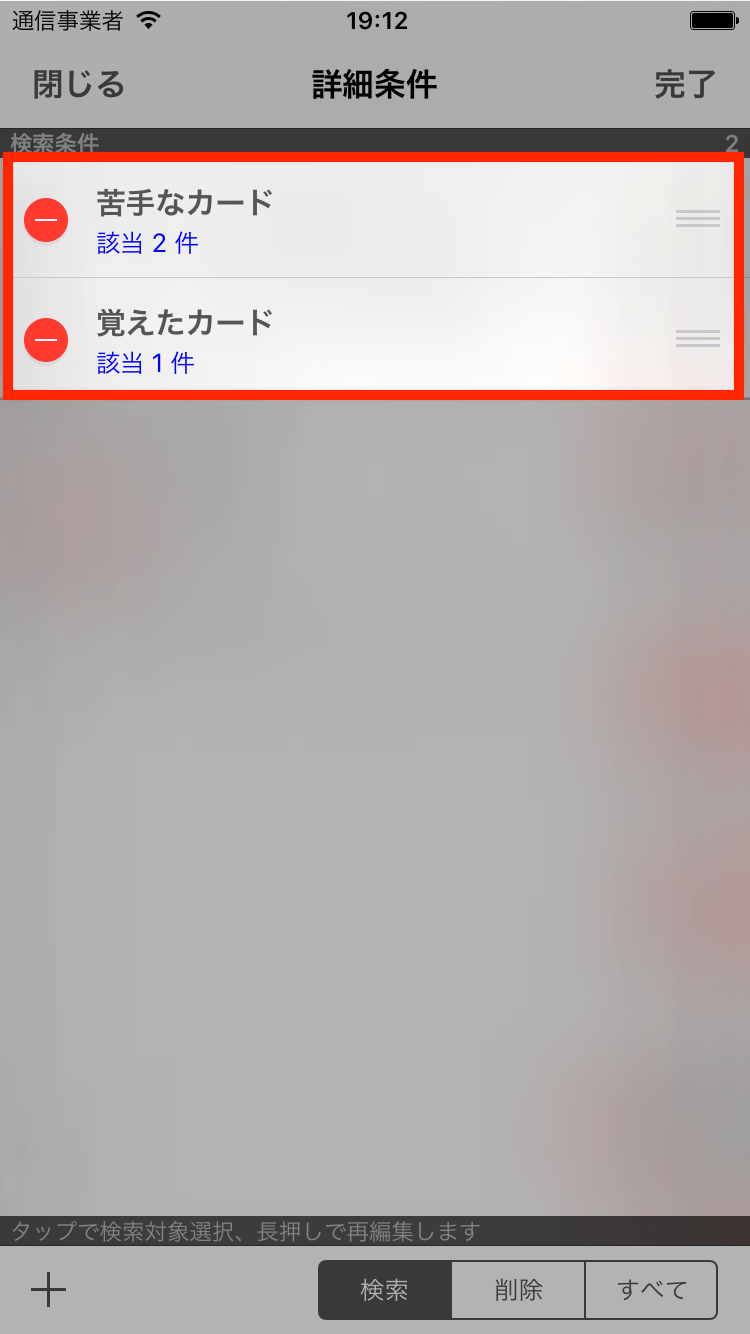
詳細検索条件の右端に表示されるアイコン(三本線)を上下にドラッグすることで条件の表示位置を変更することができます。
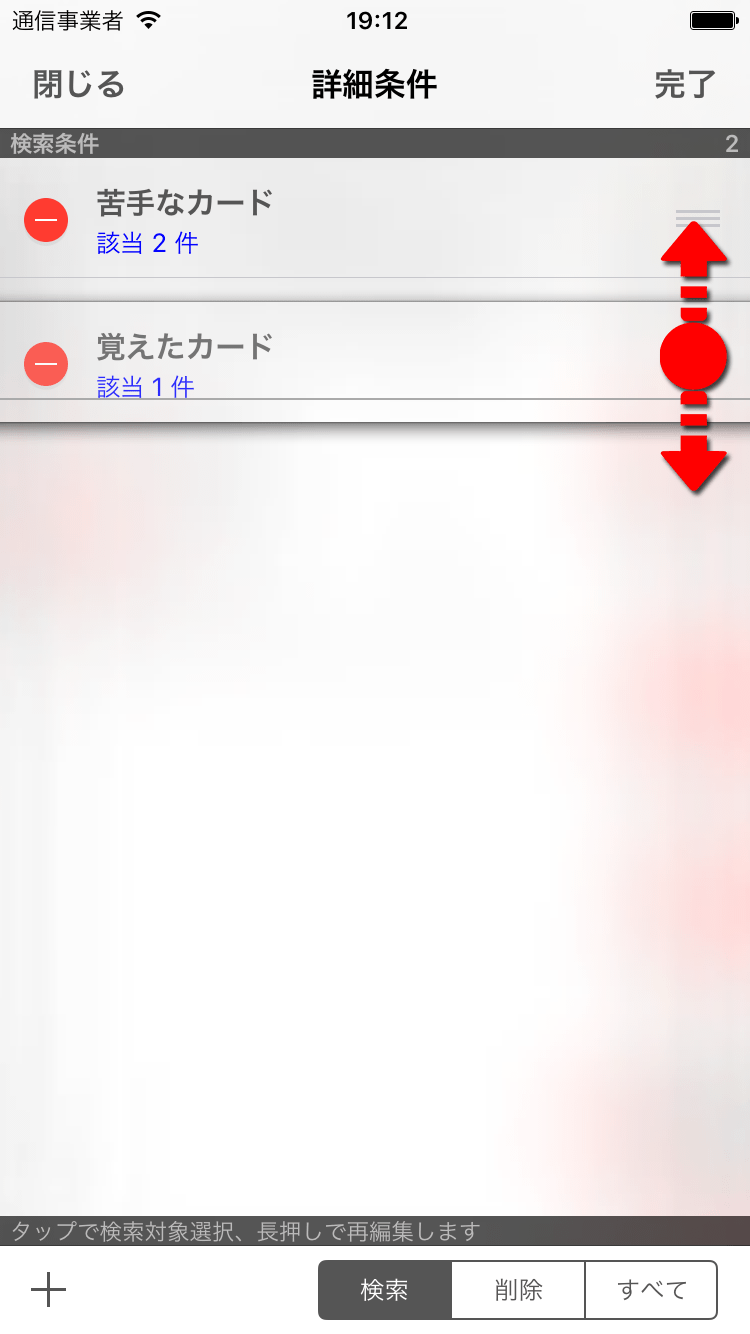
詳細検索条件の左端に表示されるマイナスアイコンをタップすることでその条件を削除することができます。